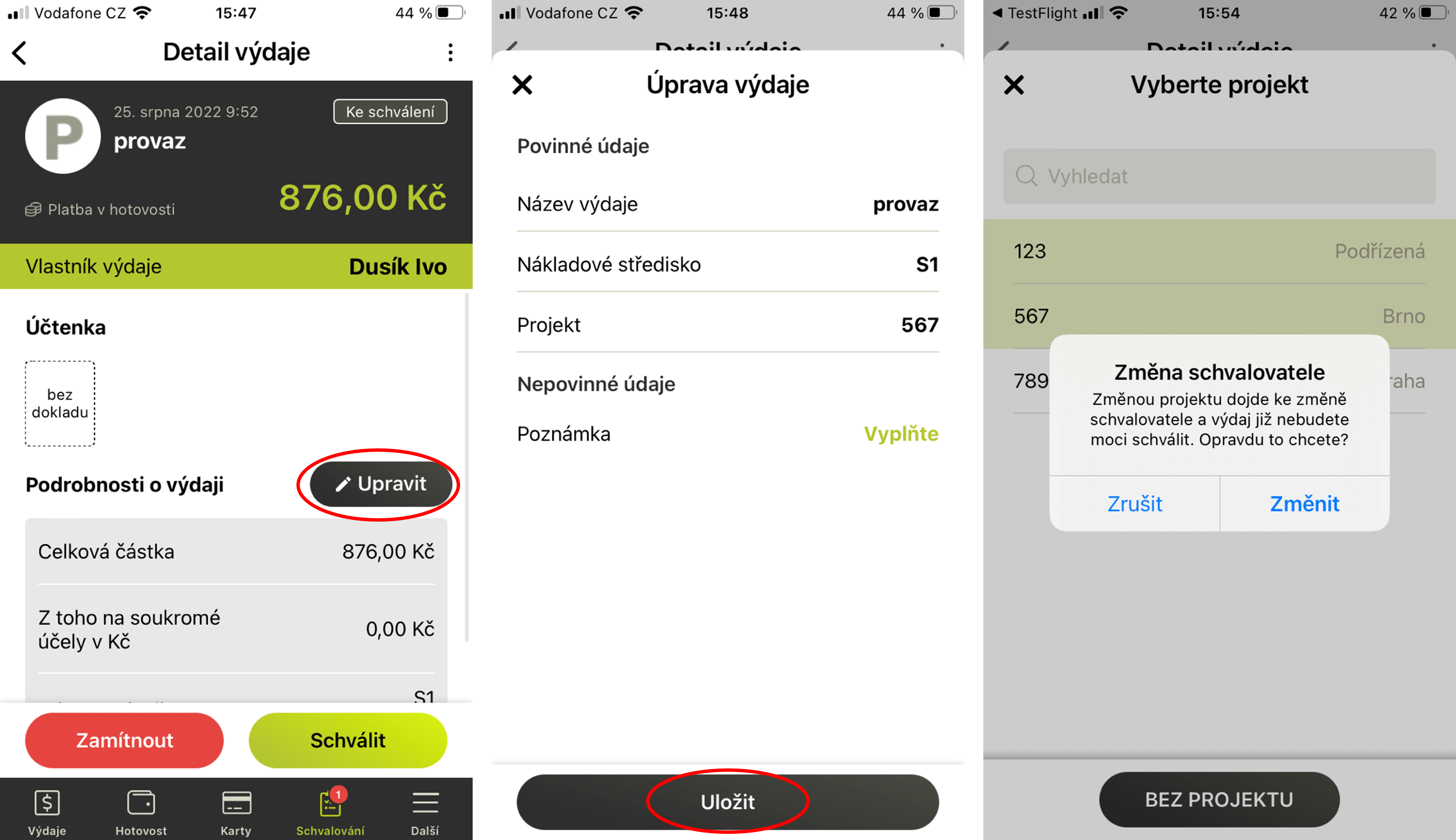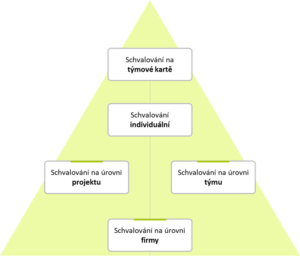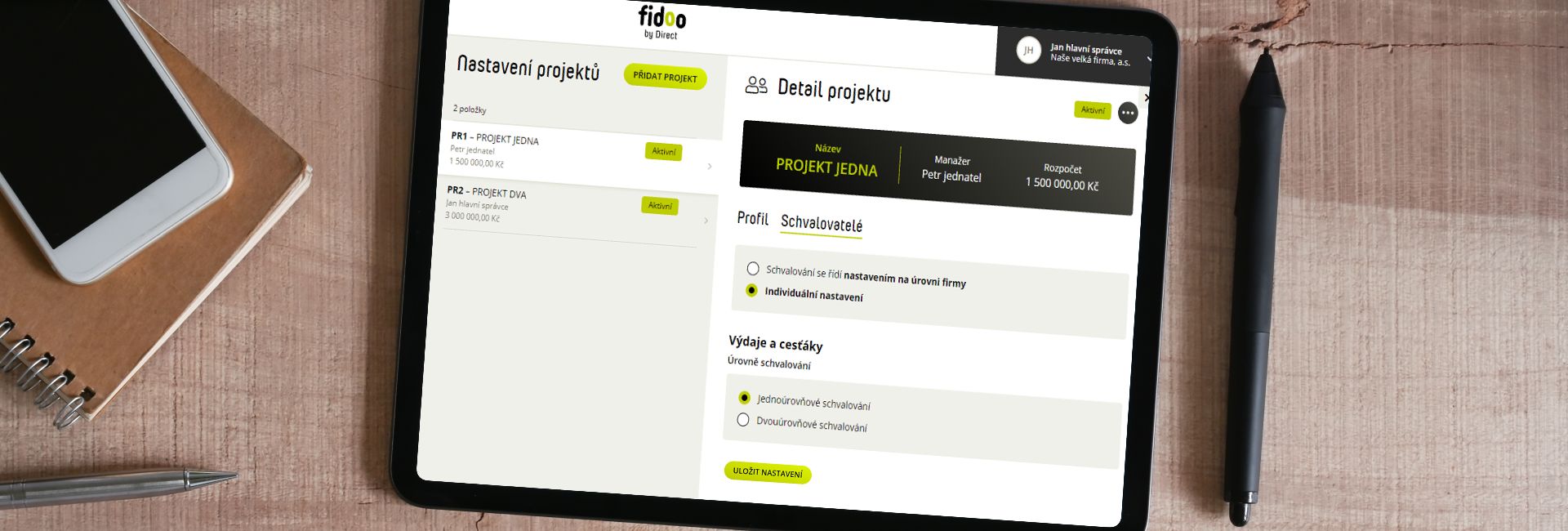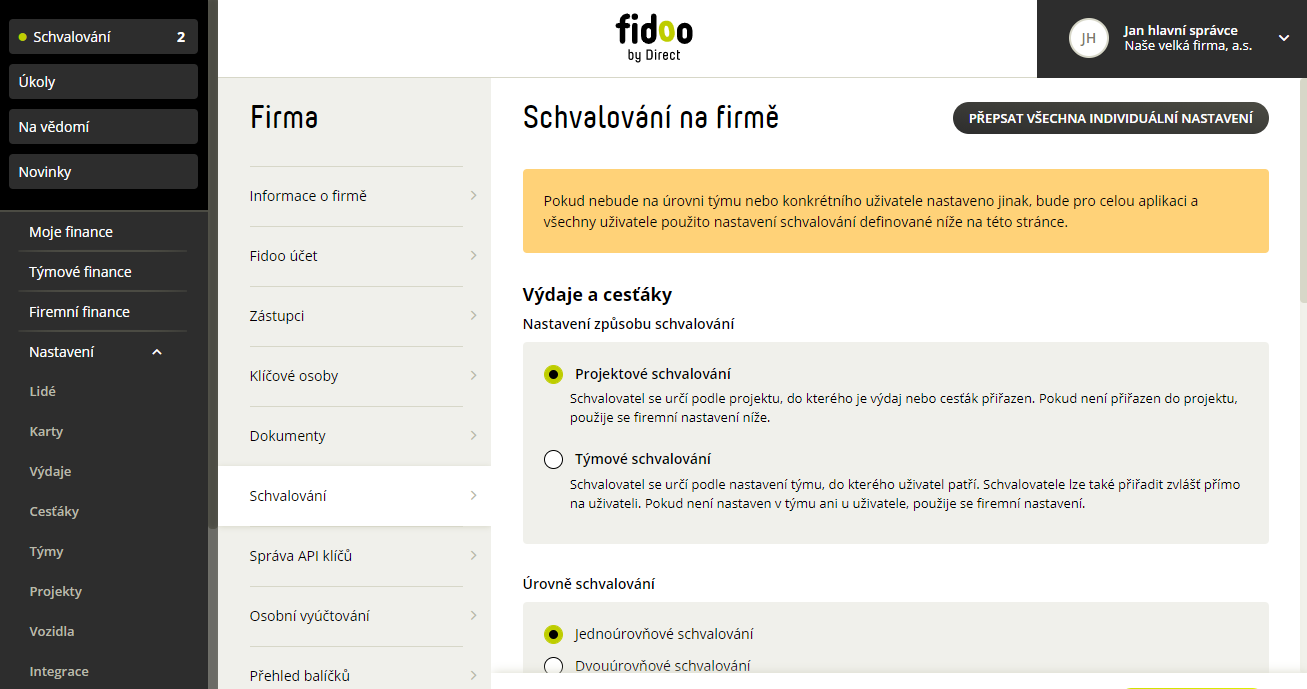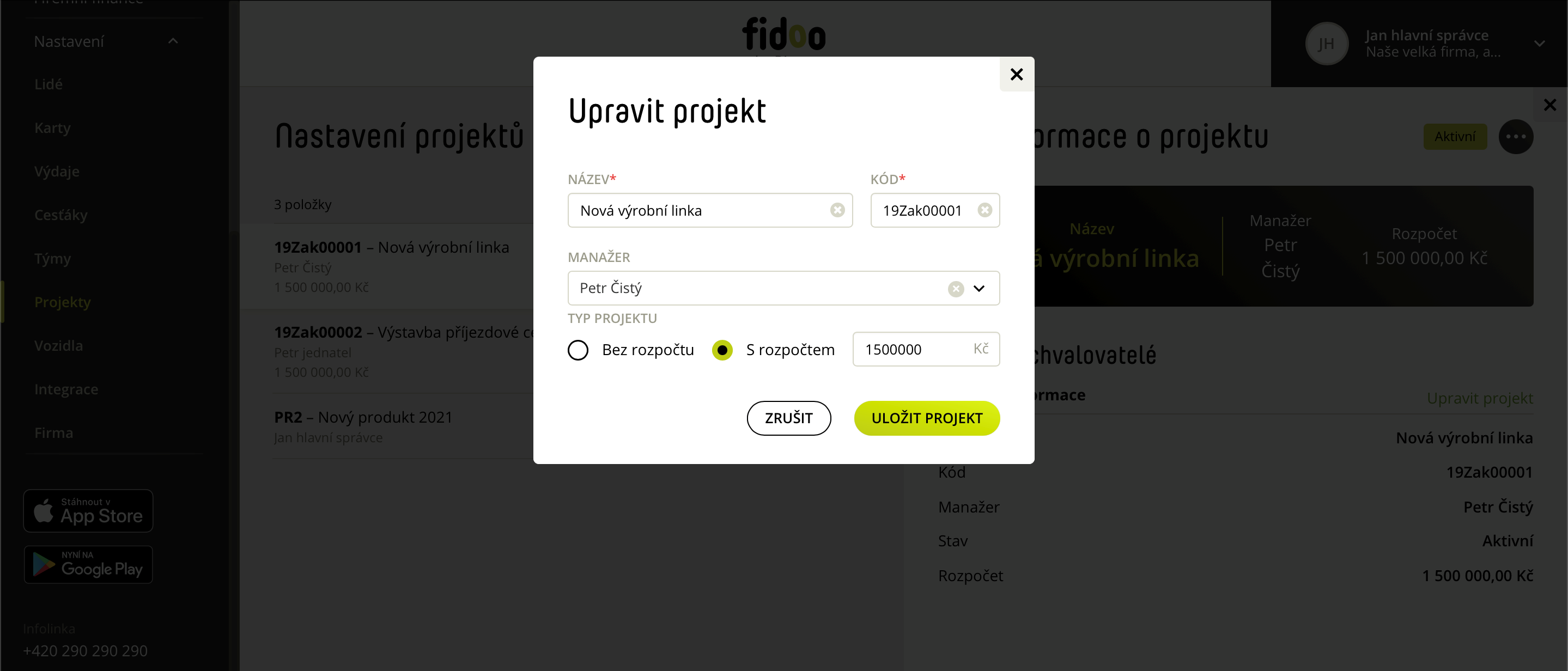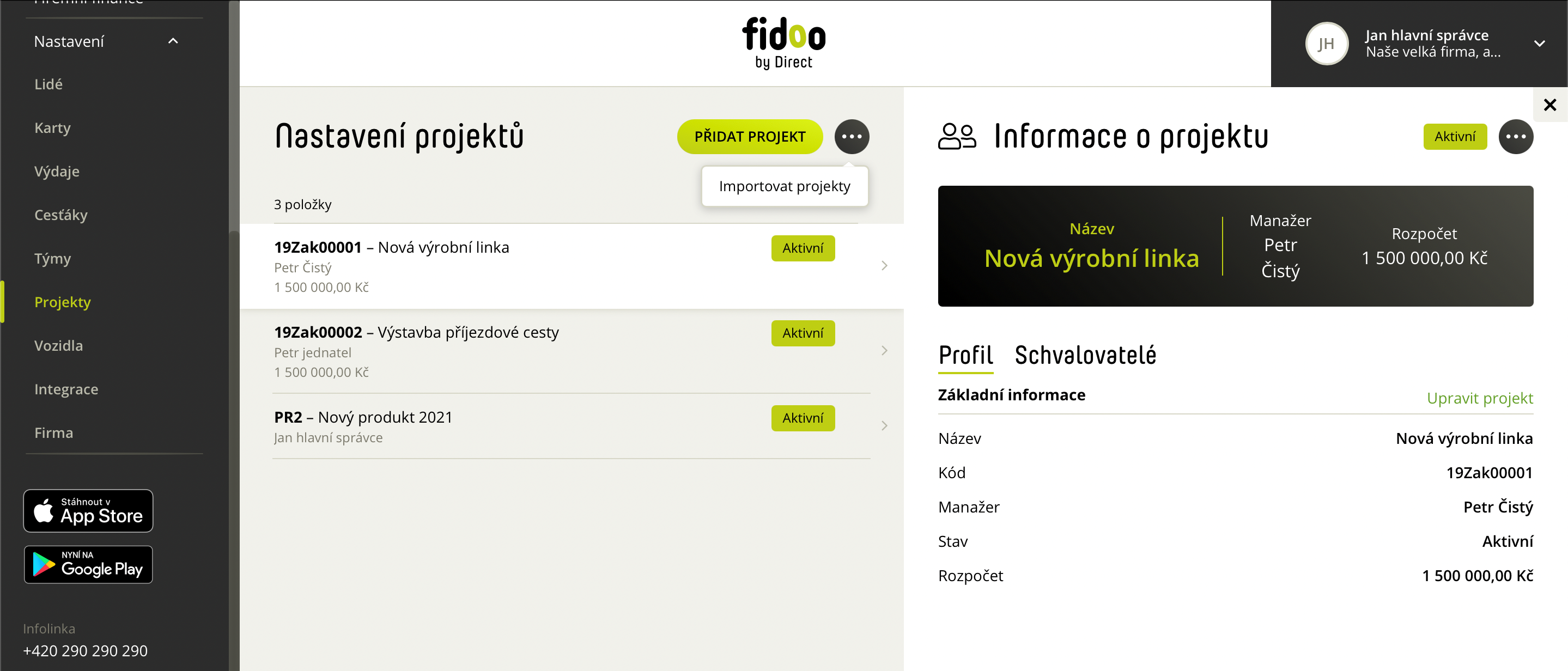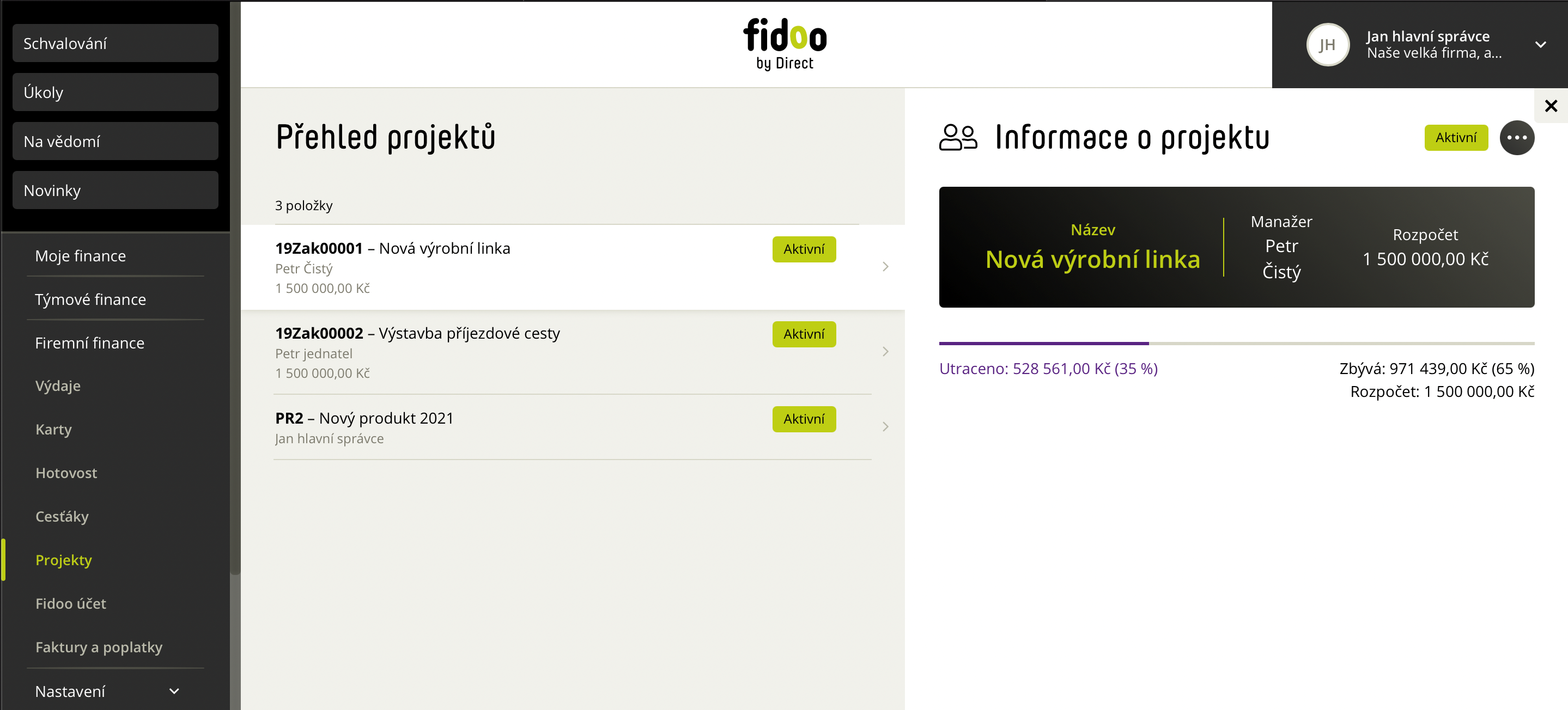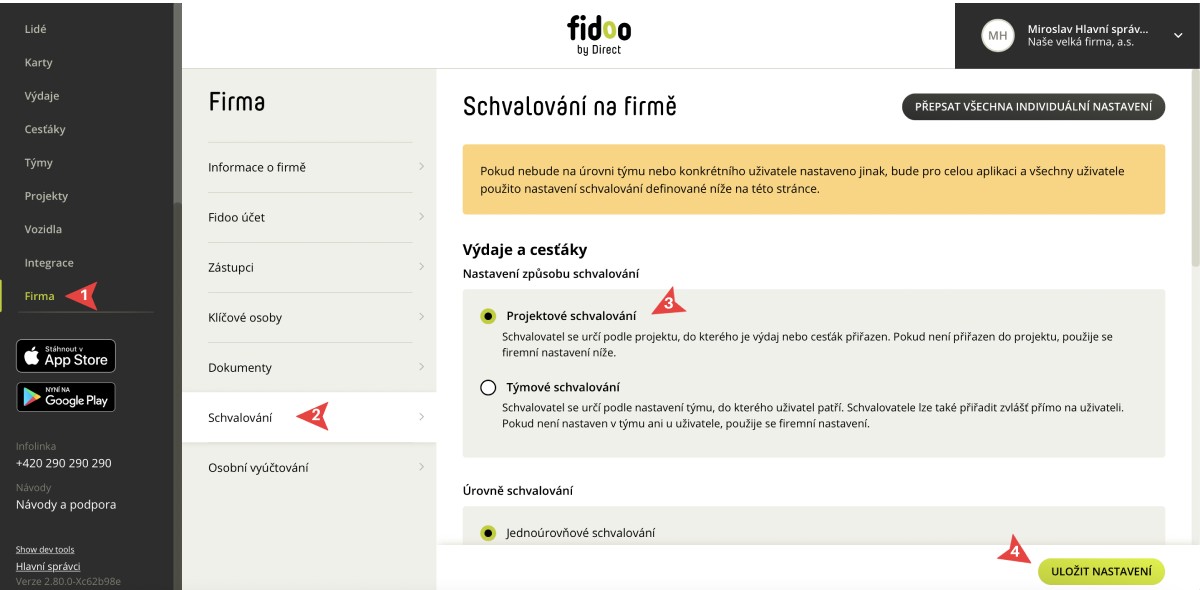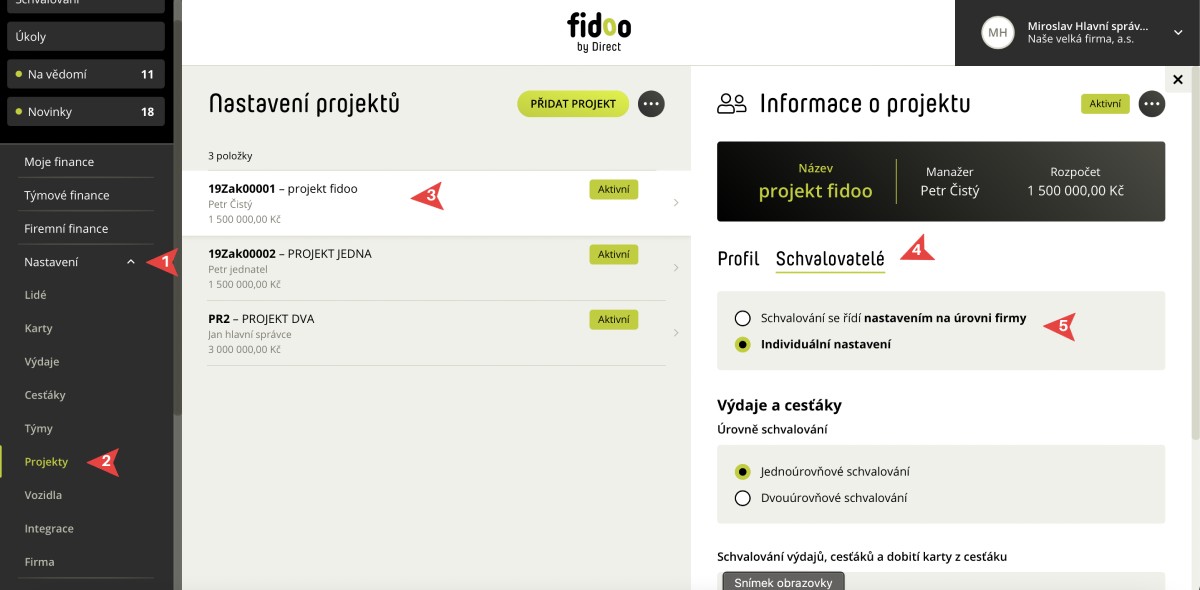Vytvoření nového uživatele ve Fidoo
- Sekce Nastavení – Lidé – Přidat uživatele (uprostřed nahoře).
- Vyplňte všechna pole a zvolte, zda se jedná o uživatele s/bez přístupu do aplikace.
- Pokud využíváte dynamickou správu uživatelů, zvolte, zda si přejete, aby byl uživatel aktivní nebo deaktivovaný.
- Zadejte Přidat uživatele.
Hromadný import uživatelů
- Sekce Nastavení – Lidé.
- Klikněte na a zvolte Importovat uživatele.
- Stáhněte a vyplňte připravený vzorový soubor. Pravidla pro import uživatelů
- Klikněte na Zvolit soubor, najděte jej ve vašem počítači a zvolte Importovat.
Přihlašovací údaje pro uživatele
Každý nový uživatel obdrží aktivační e-mail, který má platnost 30 dní. Nový aktivační e-mail můžete kdykoliv odeslat z aplikace. Pokud se v aplikaci nezobrazuje možnost přeposlání aktivačního e-mailu, je účet uživatele již aktivní.
- Sekce Nastavení – Lidé – klikněte na osobu, které chce e-mail odeslat.
- Klikněte na odkaz Odeslat aktivační e-mail.
Super user - nastavení uživatele ve více společnostech
- Sekce Nastavení – Lidé – Přidat uživatele (uprostřed nahoře).
- Uveďte e-mail, který uživatel používá pro přihlášení do aplikace a počkejte na ověření unikátnosti.
- Potvrďte tlačítkem Přidat uživatele.
Nastavení schvalování
- Sekce Nastavení – Lidé – klikněte na uživatele, kterému chcete schvalování nastavit.
- Zvolte záložku Schvalování (pravá část obrazovky) – Individuální nastavení.
- Vyberte variantu schvalování, schvalovatele ze seznamu uživatelů a potvrďte tlačítkem Uložit nastavení.
Nastavení zástupu
- Sekce Nastavení – Lidé – klikněte na uživatele, kterému chcete zástup nastavit.
- Zvolte záložku Zástup (pravá část obrazovky) – Přidat zástup.
- Vyberte zástupce ze seznamu uživatelů, zadejte dobu zástupu a potvrďte tlačítkem Nastavit.
Nastavení zasílání notifikací v zástupu
- Sekce Nastavení – Firma – Notifikace.
- V sekci Zástup posunovátkem
 zapněte/vypněte zasílání notifikací zástupci a Uložte.
zapněte/vypněte zasílání notifikací zástupci a Uložte.
Nejčastější dotazy k uživatelům
Manažer týmu má podobně jako schvalovatel viditelnou agendu Týmové finance (navíc rozšířenou o karty a hotovost) a v nastavení uvidí i Týmy. Nemůže je však editovat.
V Týmových financích pak najde manažer přehled o všem, co mají ve své agendě Moje finance členové jeho týmu. Veškerý přehled o jejich kartách, výdajích, hotovosti i cesťácích. Dostává tak do rukou kompletní přehled toho, co se v jeho týmu děje.
Změnu telefonního čísla uživatele může provést Hlavní správce aplikace.
- V sekci Nastavení → Lidé vybere uživatele, u kterého chce číslo změnit.
- V pravé části obrazovky se zobrazí detail uživatele a záložka Profil.
- Klikne na zelený text Upravit profil a otevře se okno, kde můžete telefonní číslo změnit.
Telefonní číslo slouží k přihlášení do aplikace a zároveň pro platby online jako bezpečnostní prvek, tzv. 3D secure SMS.
Změnu práv uživatele může hlavní správce provést provést ve webové aplikaci.
- V sekci Nastavení → Lidé vyberte uživatele, u kterého chce práva přenastavit.
- V pravé části obrazovky se zobrazí detail uživatele a tlačítko se třemi tečkami.
- Po kliknutí na toto tlačítko se zobrazí list, ve kterém kliknete na možnost Upravit práva.
- V tomto rozhraní vidíte, jaká práva lze uživateli nastavit a jaké akce bude moci uživatel s příslušným nastavením práv provádět.
- Vyberte balíček práv a výběr uložte.
Abyste mohli změnit nebo upravit jméno uživatele, je potřeba provést znovu jeho identifikaci. Nastavení – Lidé – přes ![]() zvolte Identifikovat uživatele. Pro úpravu identifikace je nutné mít k dispozici všechny identifikační údaje uživatele.
zvolte Identifikovat uživatele. Pro úpravu identifikace je nutné mít k dispozici všechny identifikační údaje uživatele.
Uživatel bez aplikace nebude schopen používat ani webovou ani mobilní aplikaci. Může však používat kartu Fidoo v omezeném režimu (nelze vyžít online platby).
Deaktivovaný uživatel nebude moci používat webovou ani mobilní aplikaci a nelze mu objednat platební kartu. Pokud kartu má, bude po dobu deaktivace uzamčená a nebude jí možné použít. Za takového uživatele není účtován měsíční poplatek.